Non riesci ad accedere a Zalo? Ed ecco la soluzione!

Se non riesci ad accedere a Zalo, segui questa guida per risolvere gli errori di accesso e tornare a utilizzare l
Ora, gli utenti di PC Zalo possono eseguire il backup e il ripristino dei dati in modo estremamente rapido direttamente sul software Zalo stesso. In questo modo puoi conservare tutti i tuoi messaggi, foto, video, file durante il trasferimento su un altro dispositivo o la reinstallazione del sistema operativo. Questa funzione è disponibile da tempo su Android e iOS .
Naturalmente, il ripristino, il recupero dei dati, i messaggi sul computer Zalo verranno eseguiti solo dal momento in cui si esegue il backup dei dati. Per quanto riguarda i dati di cui non è stato eseguito il backup, non possono essere ripristinati. Come eseguire un invito abbastanza semplice a seguire il tutorial di seguito:
Passaggio 1: Apri Zalo PC, fai clic sull'icona a forma di ingranaggio nella barra degli strumenti a sinistra, passa con il mouse su Backup / Ripristina , seleziona Backup dei dati.
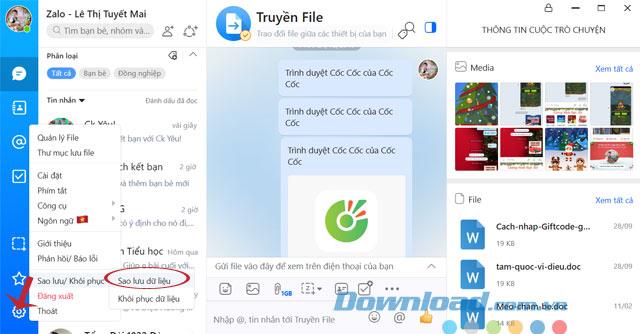
Passaggio 2: interfaccia Zalo : viene visualizzato Backup , è possibile selezionare gli elementi per il backup come messaggi, foto, file, video. Desidera inoltre modificare la directory in cui è archiviato il file di backup, fare clic su Cambia , quindi selezionare nuovamente il percorso di archiviazione. Quindi fare clic sul pulsante Backup.
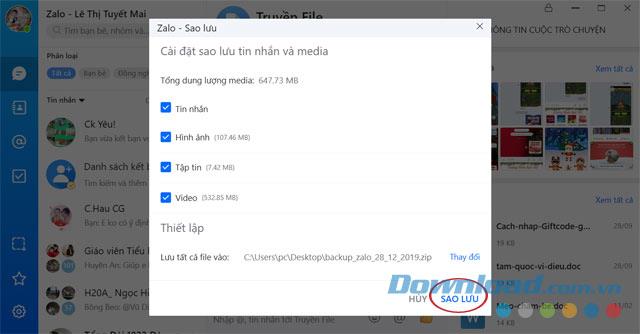
Passaggio 3: ha luogo il processo di backup dei dati Zalo, si attende un po 'il completamento di questo processo. Il processo di backup veloce o lento dipende dalla quantità di dati di cui è necessario eseguire il backup.
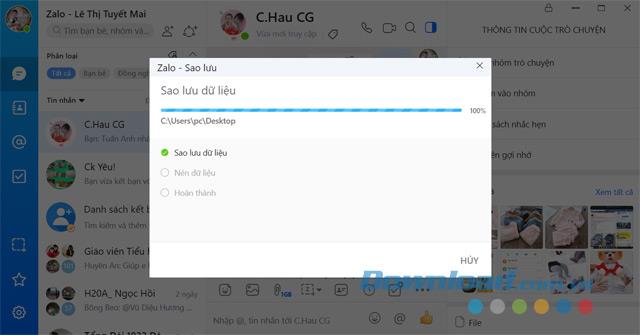
Passaggio 4: dopo il completamento del backup, fare clic sul pulsante Chiudi per disattivare questa finestra.
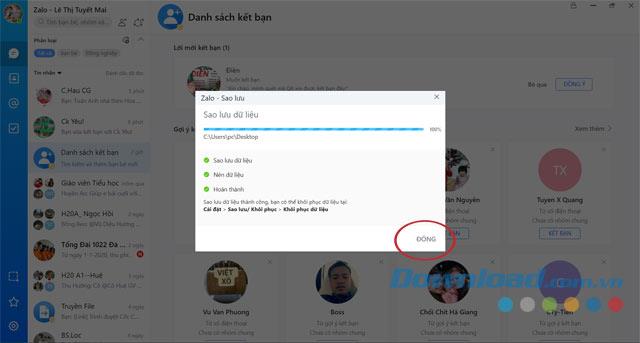
Passaggio 1: dopo aver eseguito correttamente il backup, copiare il file di backup sul computer in cui si desidera ripristinare i dati Zalo. Quindi, apri Zalo PC, fai clic sull'icona a forma di ingranaggio nell'angolo in basso a sinistra della barra degli strumenti, passa con il mouse su Backup / Ripristina , seleziona Ripristina dati.
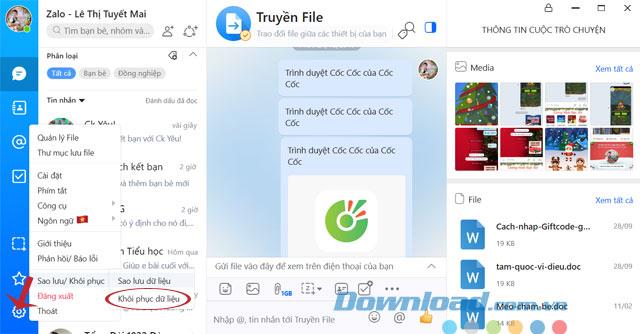
Passaggio 2: viene visualizzata l' interfaccia Zalo - Restore , fare clic su Scegli file.
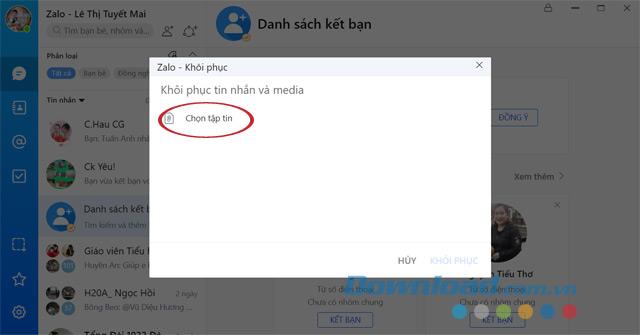
Passaggio 3: quindi, passare alla posizione in cui è archiviato il file di backup, selezionare il file e quindi fare clic sul pulsante Apri.
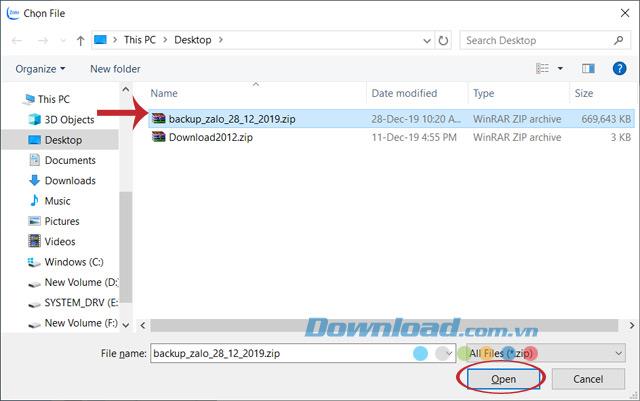
Passaggio 4: Successivamente, fare clic sul pulsante Ripristina.
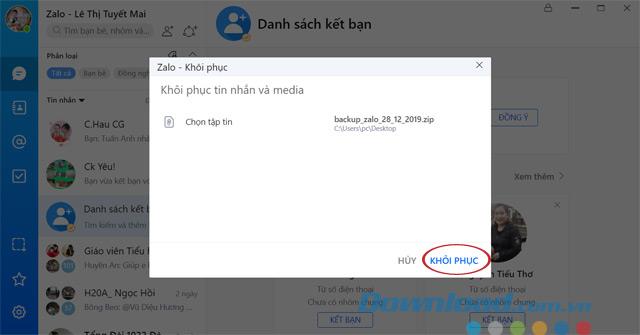
Passaggio 5: ha luogo il processo di recupero dei dati Zalo, si attende per un po 'ed è fatto.
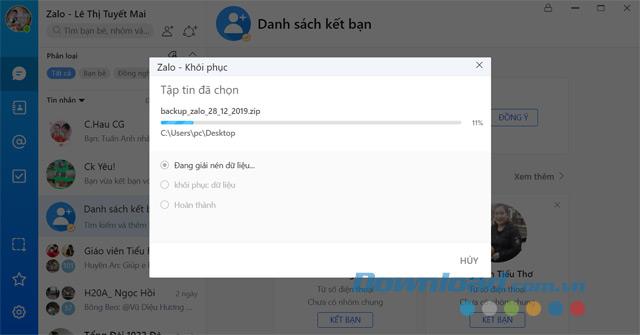
Passaggio 6: quando vengono ripristinati i dati di Zalo, fare clic sul pulsante Chiudi.
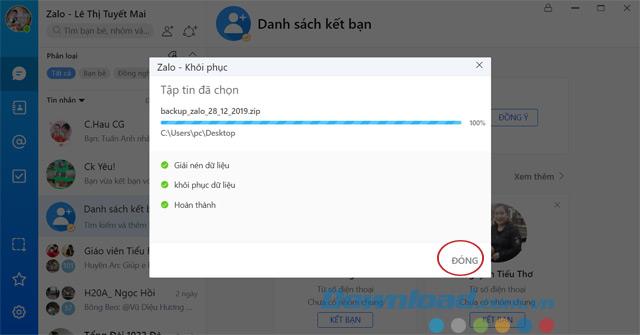
Quindi hai eseguito il backup, ripristinato correttamente i dati su Zalo. I dati di backup di Zalo sul PC sono molto semplici, tutti situati in una cartella, al momento del ripristino, basta selezionare il file di backup giusto che è completo.
Ti auguro un'implementazione di successo!
Se non hai più bisogno di utilizzare Galaxy AI sul tuo telefono Samsung, puoi disattivarlo con un'operazione molto semplice. Ecco le istruzioni per disattivare Galaxy AI sui telefoni Samsung.
Se non hai bisogno di utilizzare alcun personaggio AI su Instagram, puoi anche eliminarlo rapidamente. Ecco una guida per rimuovere i personaggi AI da Instagram.
Il simbolo delta in Excel, noto anche come simbolo del triangolo in Excel, è molto utilizzato nelle tabelle di dati statistici per esprimere numeri crescenti o decrescenti o qualsiasi altro dato, a seconda delle preferenze dell'utente.
Oltre a condividere un file di Fogli Google con tutti i fogli visualizzati, gli utenti possono scegliere di condividere un'area dati di Fogli Google o condividere un foglio su Fogli Google.
Gli utenti possono anche personalizzare la disattivazione della memoria di ChatGPT in qualsiasi momento, sia nella versione per dispositivi mobili che in quella per computer. Ecco le istruzioni per disabilitare l'archiviazione ChatGPT.
Per impostazione predefinita, Windows Update verifica automaticamente la presenza di aggiornamenti e puoi anche vedere quando è stato effettuato l'ultimo aggiornamento. Ecco le istruzioni su come scoprire quando è stato effettuato l'ultimo aggiornamento di Windows.
In pratica anche per noi l'operazione per eliminare l'eSIM dall'iPhone è semplice da seguire. Ecco le istruzioni per rimuovere l'eSIM dall'iPhone.
Oltre a salvare le Live Photos come video su iPhone, gli utenti possono convertire le Live Photos in Boomerang su iPhone in modo molto semplice.
Molte app abilitano automaticamente SharePlay quando usi FaceTime, il che può farti premere accidentalmente il pulsante sbagliato e rovinare la videochiamata che stai effettuando.
Quando attivi "Clicca per fare", la funzionalità funziona e comprende il testo o l'immagine su cui clicchi, quindi esprime giudizi per suggerire azioni contestuali pertinenti.
Attivando la retroilluminazione della tastiera, questa si illuminerà, il che sarà utile quando si lavora in condizioni di scarsa illuminazione o per rendere più accattivante l'area di gioco. Di seguito puoi scegliere tra 4 metodi per accendere le luci della tastiera del tuo computer portatile.
Esistono molti modi per accedere alla modalità provvisoria su Windows 10, nel caso in cui non sia possibile accedere a Windows. Per accedere alla modalità provvisoria di Windows 10 all'avvio del computer, fare riferimento all'articolo seguente di WebTech360.
Grok AI ha ora ampliato il suo generatore di foto AI per trasformare le foto personali in nuovi stili, come la creazione di foto in stile Studio Ghibli ispirate a famosi film d'animazione.
Google One AI Premium offre agli utenti un periodo di prova gratuito di 1 mese per registrarsi e provare numerose funzionalità aggiornate, come l'assistente Gemini Advanced.
A partire da iOS 18.4, Apple consente agli utenti di decidere se visualizzare o meno le ricerche recenti in Safari.














